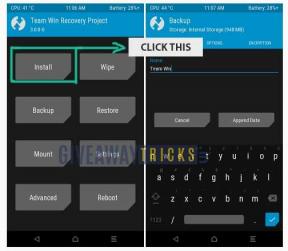Kaip ištaisyti „WhatsApp“ darbalaukio programos gedimą „Windows 11/10“.
įvairenybės / / December 10, 2021
„WhatsApp“ darbalaukio programa gali būti labai naudinga, ypač kai bandote kam nors nusiųsti kai kuriuos failus iš darbalaukio. Arba galite gerai vesti tekstą naudodami tikrąją klaviatūrą. Kad ir koks būtų jūsų atvejis, „WhatsApp“ žiniatinklis arba darbalaukio programa yra išsigelbėjimas. Tačiau neseniai daugelis žmonių pradėjo pranešti apie kai kurias „Windows“ programos, skirtos „WhatsApp“, problemas.
Programa nuolat stringa arba užstringa. Tai gali labai erzinti, ypač jei esate kažko viduryje. Kai kuriais atvejais programa nustoja reaguoti ir užstringa, o tai gali būti varginanti situacija, jei turite skubiai išsiųsti kai kuriuos pranešimus ar failus. Nesijaudinkite, nes šiandien šiame straipsnyje pateiksime jums keletą tikrai paprastų ir įprastų sprendimų, kaip ištaisyti „WhatsApp“ darbalaukio programos strigimą „Windows 11/10“ įrenginiuose.

Puslapio turinys
-
Kaip ištaisyti „WhatsApp“ darbalaukio programos gedimą „Windows 11/10“.
- 1 būdas: priverstinai išjunkite „WhatsApp“ ir vėl atidarykite
- 2 būdas: įdiekite visus laukiančius naujinimus ir paleiskite iš naujo
- 3 būdas: išvalykite „WhatsApp“ programos duomenis
- 4 būdas: atnaujinkite naujausią WhatsApp versiją
- 5 būdas: iš naujo įdiekite „WhatsApp“ programą
- 6 būdas: išbandykite „WhatsApp for Web“.
- Išvada
Kaip ištaisyti „WhatsApp“ darbalaukio programos gedimą „Windows 11/10“.
„Whatsapp“ galima naudoti darbalaukio kliento programai ir yra labai naudinga, kai kasdieniams pokalbiams tvarkyti dažniausiai naudojate darbalaukį. Verslo žmonėms tai labai naudinga, nes suteikia didelę žiūrėjimo erdvę, kurioje galėsite valdyti visus pokalbius. Žemiau pateikiami keli trikčių šalinimo metodai, kuriuos galite pabandyti išspręsti „Whatsapp Windows“ gedimo problemą.
1 būdas: priverstinai išjunkite „WhatsApp“ ir vėl atidarykite
Jei „Windows 10“ arba „Windows 11“ sistemoje „WhatsApp“ programa atsitiktinai užstringa arba užstringa, priverstinis programos uždarymas gali padėti išspręsti problemą. Štai kaip tai galite padaryti:
- Atidarykite „WhatsApp“ darbalaukio programą.
- Norėdami jį uždaryti, paspauskite klavišus Alt + F4.
- Atidarykite Taskmanager naudodami Ctrl + Shift + Esc spartųjį klavišą.
- Spustelėkite Daugiau informacijos.
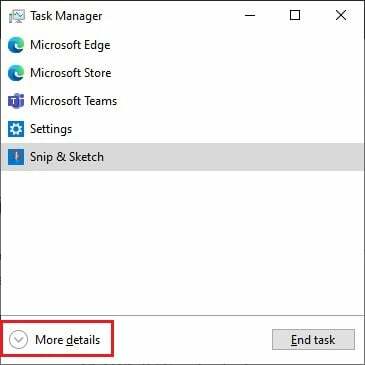
- Skirtuke Procesas spustelėkite WhatsApp procesą ir spustelėkite Baigti užduotį.
Dabar vėl atidarykite „WhatsApp“ programą ir patikrinkite, ar ji veikė.
2 būdas: įdiekite visus laukiančius naujinimus ir paleiskite iš naujo
Jei turite laukiančių „Windows 10“ arba „Windows 11“ kompiuterio naujinimų, programa taip pat gali užšalti ir sugesti. Nors su šia problema susidūrė tik keli žmonės.
- Atidarykite „Nustatymų“ programą paspausdami „Windows“ klavišą ir I klavišą.
- Eikite į Atnaujinimai ir sauga.

- Spustelėkite Tikrinti, ar yra naujinimų, ir spustelėkite Paleisti iš naujo, kai naujinimai bus atsisiųsti.
Dabar atidarykite „WhatsApp“ ir patikrinkite, ar problema yra.
3 būdas: išvalykite „WhatsApp“ programos duomenis
Jei atsisiuntėte WhatsApp iš „Windows“ parduotuvės, galite tiesiog iš naujo nustatyti programą. Tai leistų vėl jį konfigūruoti, kad išvengtumėte gedimo ar užšalimo problemų.
- Atidarykite nustatymą ir eikite į Programos.
- Programų sąraše spustelėkite WhatsApp.
- Spustelėkite Reset, kad iš naujo nustatytumėte visus nustatymus ir duomenis.

- Dabar vėl paleiskite programą ir prijunkite.
Dabar problema turėtų būti išspręsta.
Skelbimai
4 būdas: atnaujinkite naujausią WhatsApp versiją
Jei programos nustatymas iš naujo neišsprendė problemos, atnaujinę programą į naujausią versiją turėtumėte padėti išspręsti problemą. Priklausomai nuo to, kaip pirmą kartą gavote programą, veiksmai gali skirtis.
Jei atsisiųsta iš interneto:
- Atidarykite laukelį Vykdyti naudodami „Windows+ R“ klavišus.
- Tipas: %LocalAppData%\WhatsApp ir paspauskite įvesti.
- Paleiskite Update.exe ir palaukite, kol jis atsisiųs ir atnaujins.
Jei atsisiųsta iš „Microsoft Store“:
Skelbimai
- Atidarykite „Microsoft Store“ programą.
- Spustelėkite bibliotekos piktogramą.
- Spustelėkite Atnaujinti viską, kad atsisiųstumėte visų jūsų sistemoje įdiegtų programų naujinimus.

- Tai taip pat atnaujins „WhatsApp“.
Kai atnaujinsite „WhatsApp“, patikrinkite, ar problema vis dar išlieka.
5 būdas: iš naujo įdiekite „WhatsApp“ programą
Jei atsisiųsta iš interneto:
- Eikite į atsisiuntimo puslapį WhatsApp ir spustelėkite „Atsisiųsti“, skirtą „Windows“.

- Tegul atsisiuntimas baigtas.
- Tuo tarpu atidarykite paleidimo laukelį ir įveskite appwiz. cpl ir paspauskite Enter.

- Ieškokite WhatsApp, spustelėkite jį ir spustelėkite Pašalinti.
Baigę pašalinti „WhatsApp“, naudokite naujausią ką tik atsisiųstą paketą ir įdiekite jį savo kompiuteryje. Įdiegę galite prisijungti prie WhatsApp ir patikrinti, ar problema vis dar išlieka.
6 būdas: išbandykite „WhatsApp for Web“.
Jei dėl kokios nors priežasties negalite paleisti programos veikimo, siūlyčiau išbandyti „WhatsApp“ žiniatinklį. Nors negalite manyti, kad „WhatsApp“ žiniatinklis visiškai pakeis „WhatsApp“ darbalaukio programą. Kadangi jame labai trūksta kai kurių funkcijų, tokių kaip vaizdo skambučiai arba balso skambučiai. Bet jei norite tiesiog kam nors išsiųsti teksto žinutes arba greitai išsiųsti dokumentą, „WhatsApp“ žiniatinklis yra lengviausias būdas, nes tai neapima jokio vargo nustatant programą, kaip tai padarytumėte darbalaukio programoje.
Išvada
Kaip matote, tai yra keletas veikiančių „WhatsApp“ darbalaukio programos strigimo sprendimų „Windows 10“ arba „Windows 11“ kompiuteriuose. Kaip matote, šie veiksmai yra gana paprasti ir nereikalauja jokių papildomų pastangų. Bet jei vis dar susiduriate su tam tikromis problemomis, tikrai siūlyčiau naudoti „WhatsApp“ žiniatinklį. Nes naudodami beta versiją galite pasiekti savo pranešimus net tada, kai telefonas neprijungtas prie interneto.